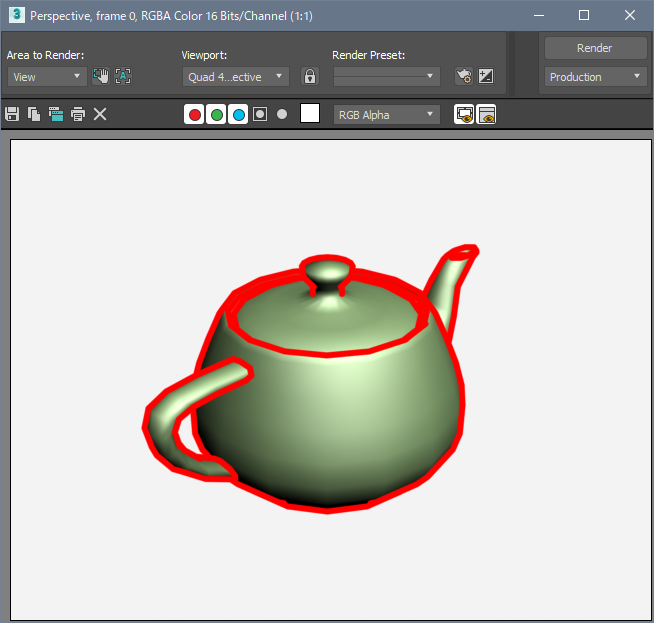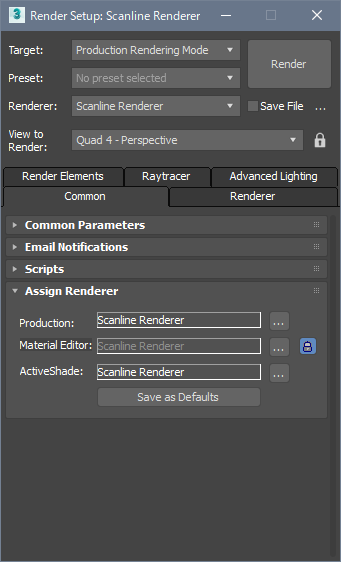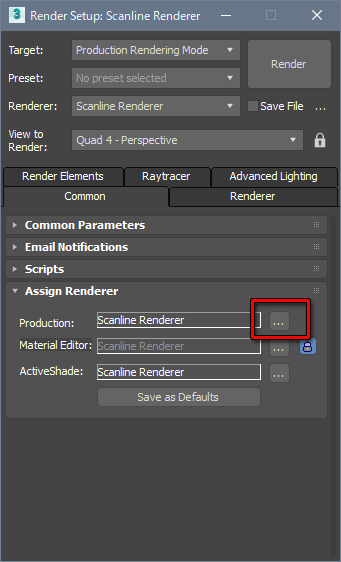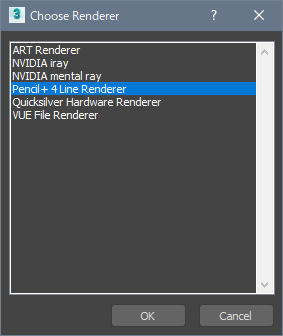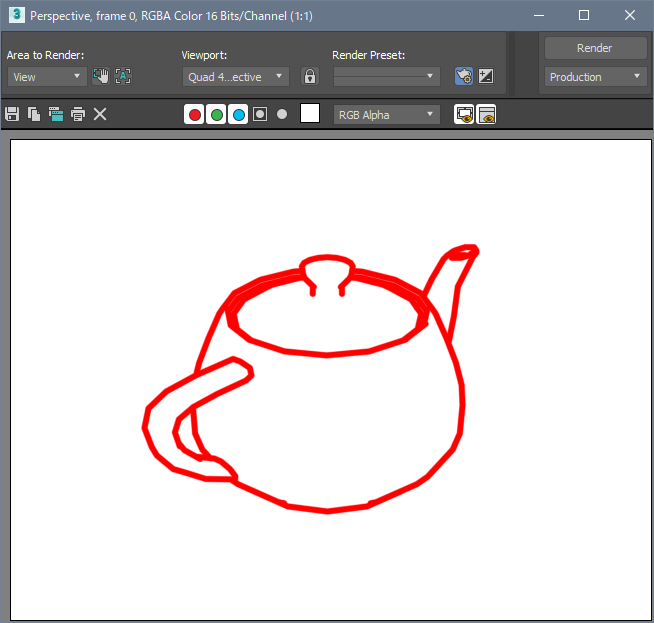Pencil+ 4 ラインレンダラーを使用してラインを描画する方法を解説します。
- Pencil+ 4 ラインを設定したシーンを作成します。


- [レンダリング設定]ウィンドウを開きます。
[F10]キーを押して[レンダリング設定]ウィンドウを開いて、[レンダリングを割り当て]階層を表示してください。

- [Pencil+ 4 ライン レンダラー]を設定します。
[...]ボタンをクリックして、[レンダラーを選択]ダイアログから[Pencil+ 4 ライン レンダラー]を選択して[OK]をクリックしてください。


- [F9]キーを押してレンダリングします。Pencil+ 4 ラインのみがレンダリングされました。
Pencil+ 4 ライン レンダラーではマテリアルの計算を省略してラインのみレンダリングすることができます。Pencil+ 4 ライン レンダラーを使用した場合、背景色は白色でレンダリングされます。Render ElementsとPencil+ 4 ファイル出力機能を使用してラインのみを効率的にレンダリングすることができます。